当你的 Outlook Express、Windows Mail 或 Outlook Express 出现问题时,你会在 Windows 10 上收到Outlook 错误 0X800CCC0E。通常在 SMTP 服务器之间存在冲突或用户尝试在未配置的情况下发送电子邮件时收到此错误他们的帐户正确。
如何修复Windows 10 Outlook错误0X800CCC0E?在这篇文章中,我们将指导你通过一些故障排除方法来修复 Outlook 错误0X800CCC0E。
让我们开始吧!
在 Windows 10 上修复 Outlook 错误 0X800CCC0E 的简单方法
方法 1 – 修复 Outlook
首先,你可以尝试使用程序和功能修复 Outlook 错误0X800CCC0E。
第 1 步:按Windows 和 R进入运行窗口。键入appwiz.cpl以获取程序和功能向导。
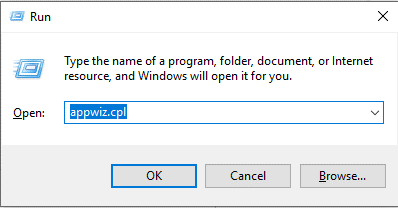
注意:你也可以打开控制面板-> 程序和功能。在搜索栏中键入控制面板,从控制面板窗口中导航到程序和功能。
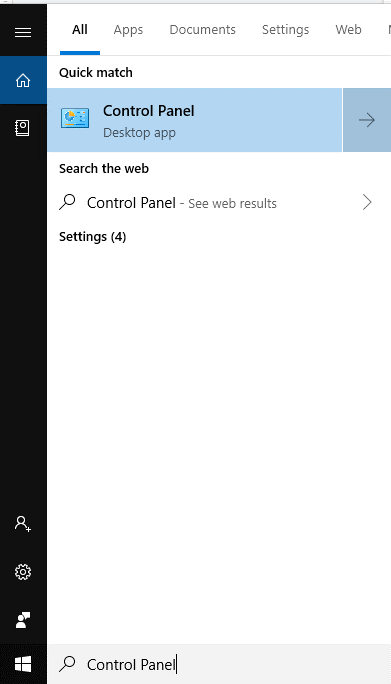
第 2 步:从列表中找到 Microsoft Office 365 并选择它。
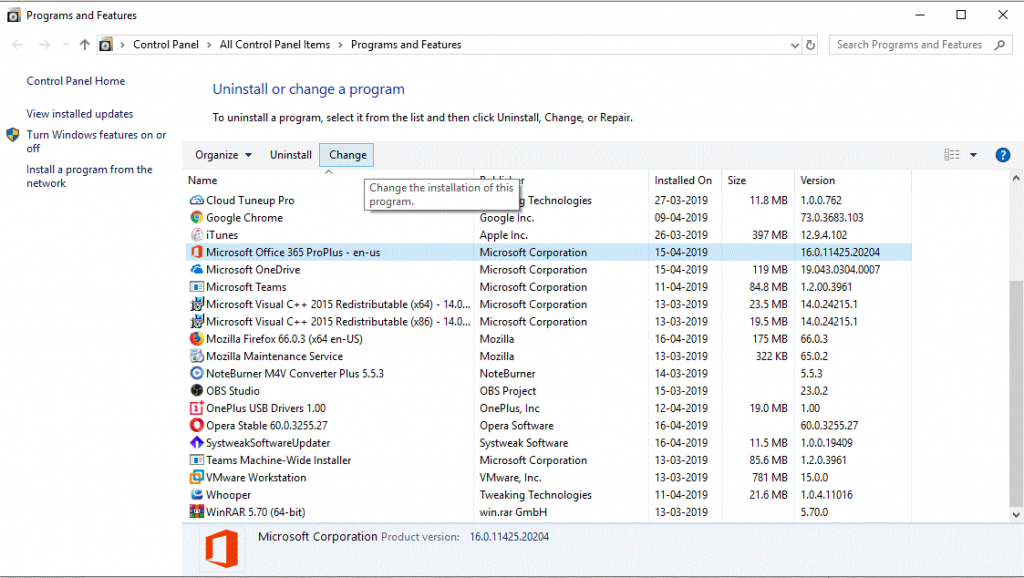
第 3 步:接下来,单击“程序和功能”窗口顶部的“更改”。 现在,在即将出现的窗口中,选择修复并按照屏幕上的说明进行操作。
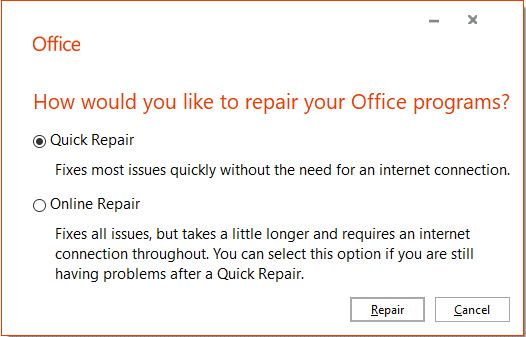
第 4 步:完成后,重新启动 Outlook 并查看错误代码 0X800CCC0E是否再次出现。
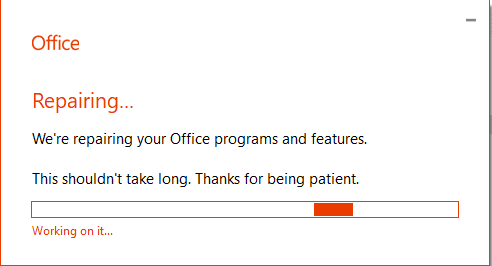
如果问题仍然存在,则转到下一个方法。
方法 2 – 查看设置->服务器要求
Windows 10 Outlook错误0X800CCC0E的解决办法如下步骤:
第 1 步:转到 Outlook 应用程序。
第 2 步: 找到并单击文件。

第 3 步:然后转到帐户设置。
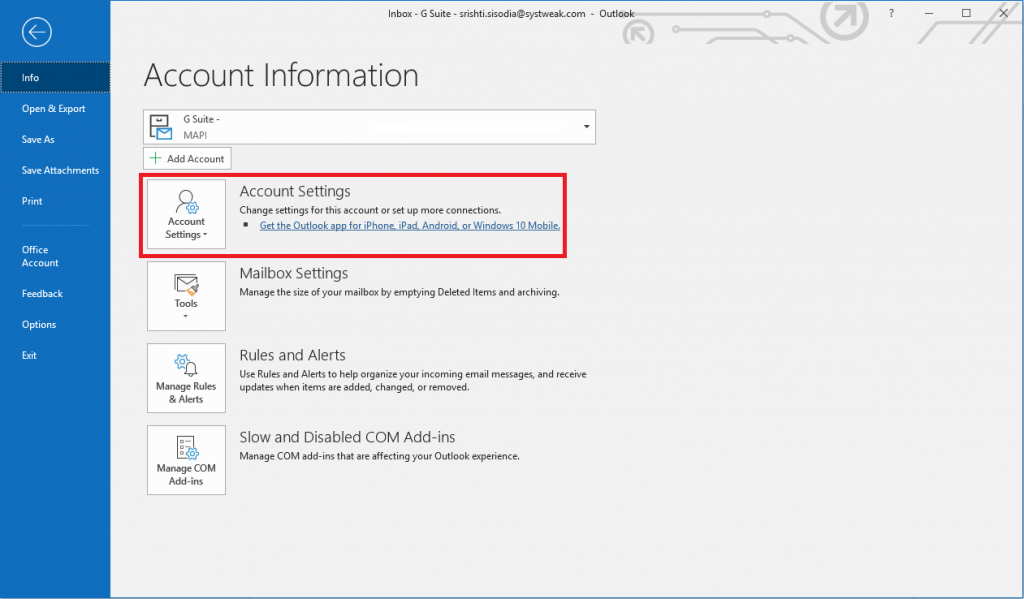
第 4 步:在帐户上设置窗口,单击电子邮件选项卡。
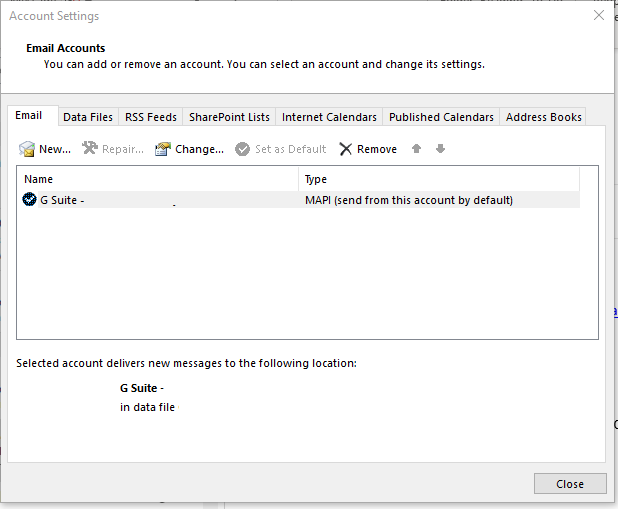
第 5 步:在以下窗口中,从列表中选择电子邮件帐户。
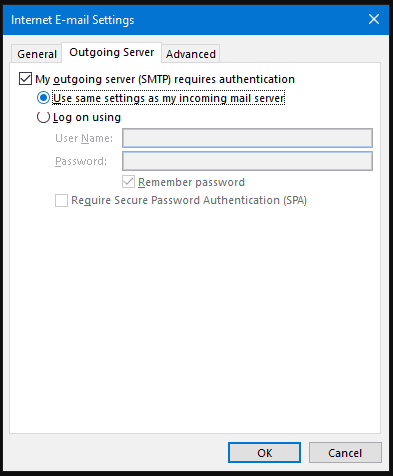
第 6 步:电子邮件帐户窗口将打开。单击更多设置按钮。
第 7 步:你将看到 Internet 电子邮件设置窗口,转到发送服务器选项卡。
第 8 步:在“我的发送服务器 (SMTP) 需要身份验证”框旁边打勾。
第 9 步:单击确定以使更改生效。
完成后,重新启动 Outlook 并查看错误 0X800CCC0E是否出现。
如果问题仍然存在,让我们尝试其他方式。
方法 3 – 删除重复帐户
如何修复Windows 10 Outlook错误0X800CCC0E?如果你有重复的帐户,这可能会导致冲突,因此你可能需要删除它们以修复 Outlook 上的错误0X800CCC0E。要摆脱重复帐户,请按照下列步骤操作:
第 1 步:转到 Outlook 应用程序。
第 2 步: 找到并单击文件。

第 3 步:然后转到帐户设置。
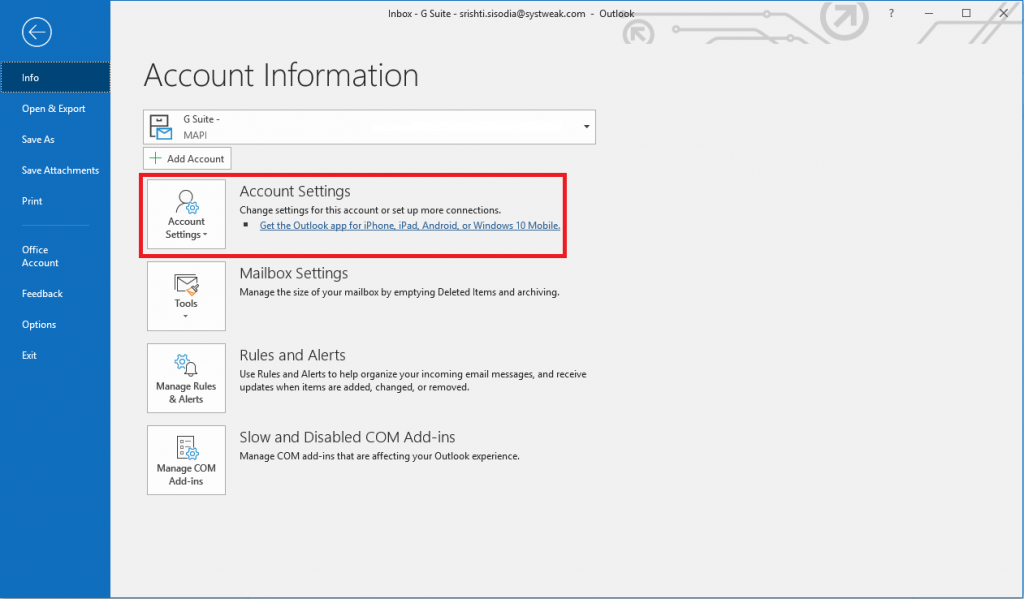
第 4 步:在“帐户设置”窗口中,单击“电子邮件”选项卡。
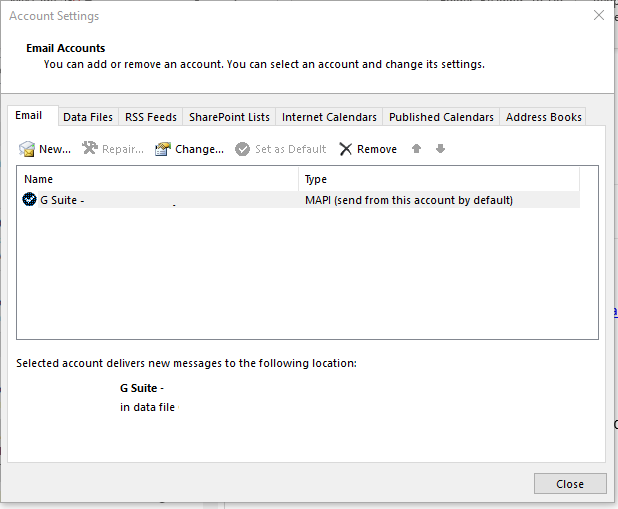
第 5 步:从列表中选择重复帐户(如果有)
第 6 步:单击删除以删除重复的帐户。
完成后,重新启动 Outlook。
现在检查 Outlook错误 0X800CCC0E 是否仍然存在,转到下一个方法。
方法 4 – 更改服务器端口号
Windows 10 Outlook错误0X800CCC0E的解决办法如下:
第 1 步:启动 Outlook 应用程序。
第2步:找到并单击文件。

第三步:点击账户设置。
第 4 步:在帐户设置上,单击电子邮件选项卡。你会得到一个窗口。
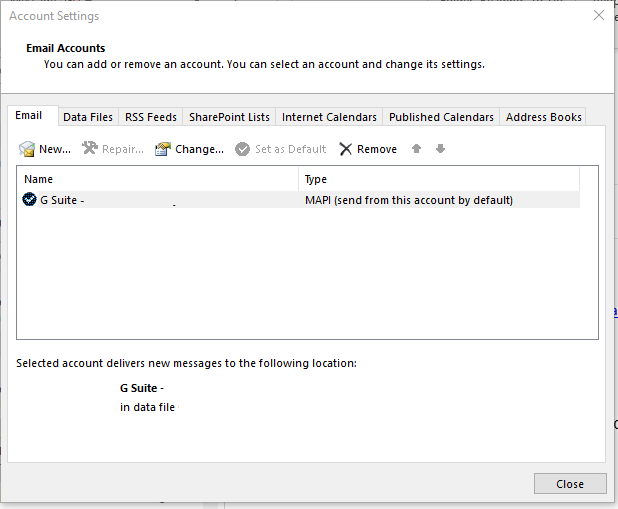
第 5 步:单击列表中的电子邮件帐户。
第 6 步:电子邮件帐户窗口将打开。单击更多设置按钮。
第 7 步: 在Internet 电子邮件设置窗口中,转到高级服务器选项卡。
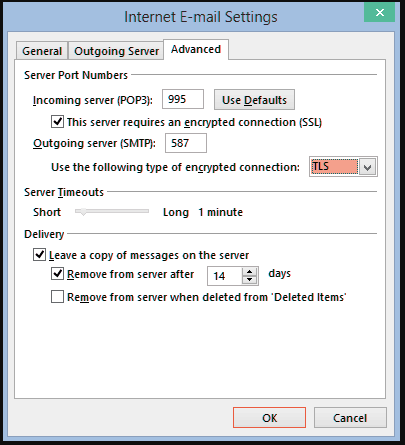
第 8 步:将现有的传出服务器 (SMTP)端口号替换为587。
第 9 步:单击确定以使更改生效
完成后,重新启动 Outlook 并检查错误0X800CCC0E 是否仍然出现。
如果问题仍然存在,则转到下一个方法。
方法 5 – 再次安装 Outlook
如何修复Windows 10 Outlook错误0X800CCC0E?如果以上方法都不适合你,那么你需要卸载并重新安装 Outlook 应用程序。这肯定会修复 Outlook 错误 0X800CCC0E。请按照以下步骤卸载:
第 1 步:按Windows和R进入运行窗口。键入appwiz.cpl以获取程序和功能。
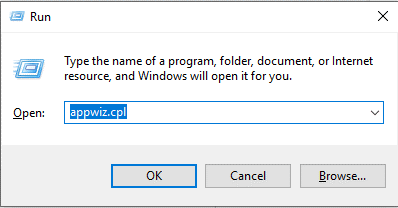
注意:你也可以打开控制面板-> 程序和功能
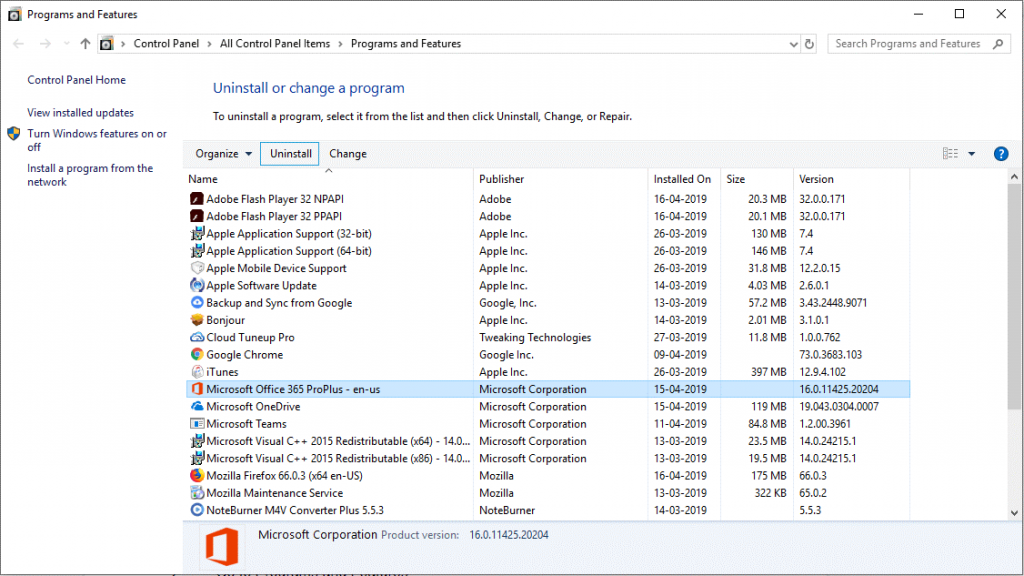
第 2 步:转到 Microsoft Office 365 并选择它。
第 3 步:从“程序和功能”窗口的顶部,单击“卸载” 。现在,按照屏幕上的说明卸载该应用程序。
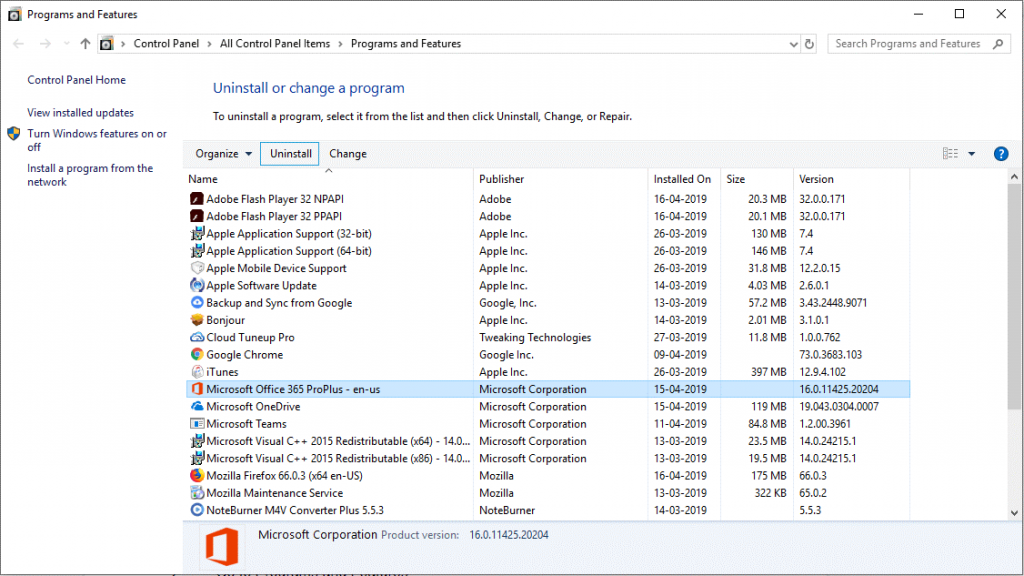
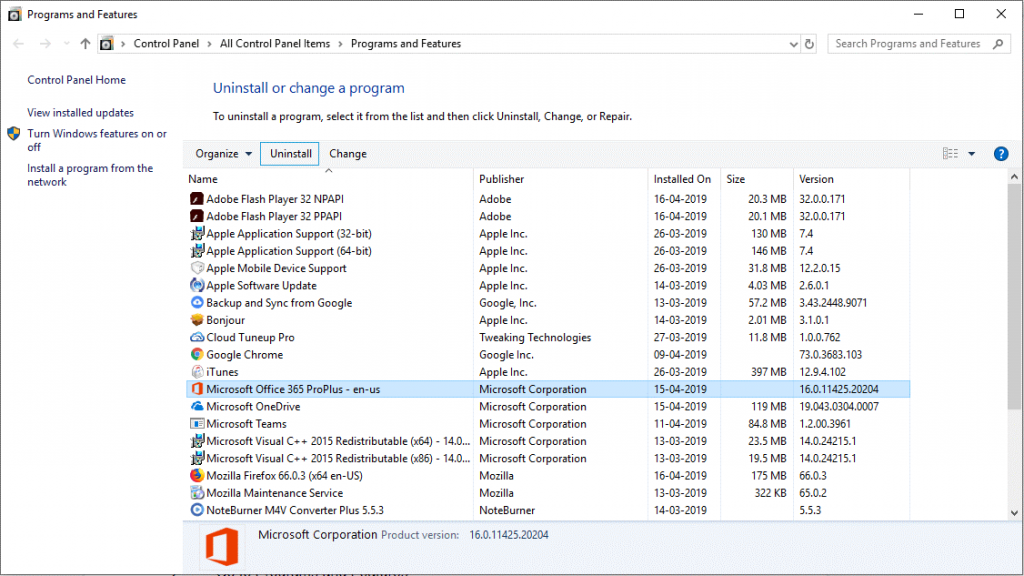
完成后,重新安装 Office 应用程序并重新安装 Outlook 并进行配置。现在尝试再次发送电子邮件。
注意: 如果对你没有任何帮助,那么你应该联系Office 支持。
因此,通过这种方式,你可以修复Outlook错误0X800CCC0E。尝试它们并摆脱此 Outlook 错误。如果我们错过了解决问题的任何其他方法,请随时在评论部分分享。

